Arbeiten mit dem COM-Port in der virtuellen Maschine
Electronic Team, Inc. uses cookies to personalize your experience on our website. By continuing to use this site, you agree to our cookie policy. Click here to learn more.
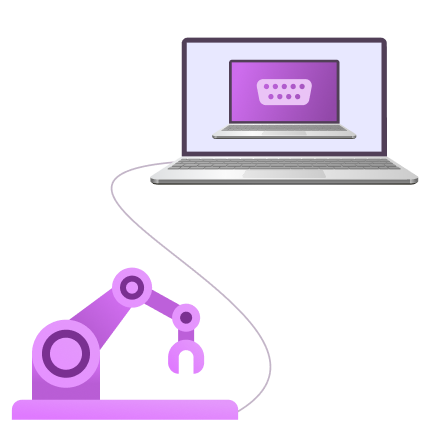
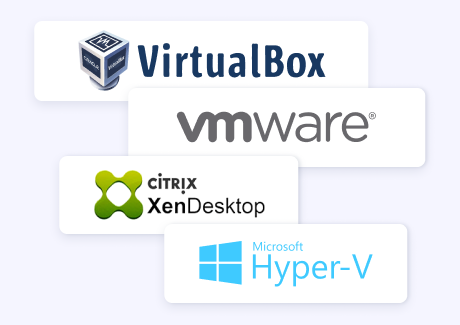
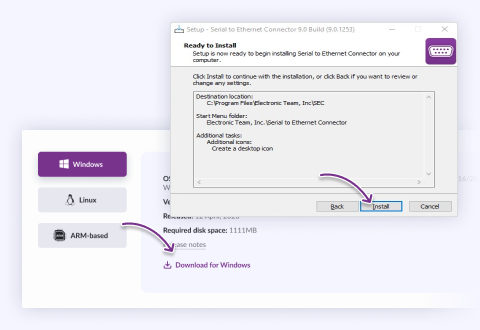
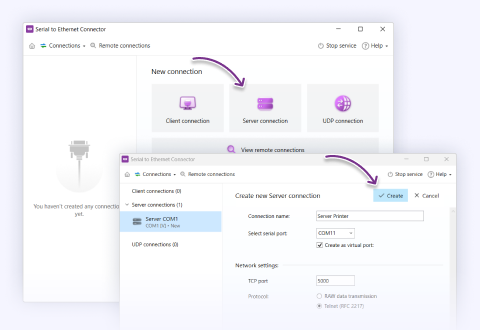
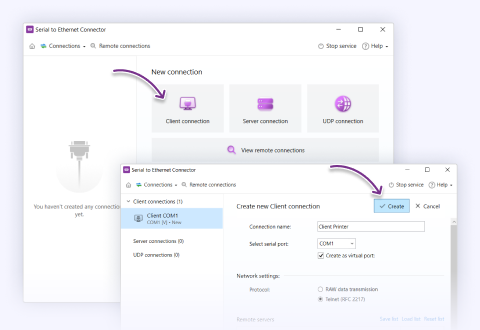
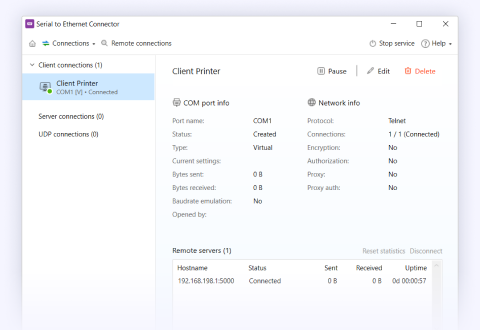


Was Kunden sagen